LINEのメッセージは、既読が付いてしまい、返事をするのが面倒です。でも、送られてきたメッセージは確認して内容だけは確認したいと思います。
今までは、機内モードを使って既読にしないで確認していましたが、機内モードの設定をOFFに戻し忘れることがあり、そうすると、ネット接続されていないので、メールやLINE、フェイスブックなど受信できないんです。
あちゃ~っていうこと何回かしているので、これを改善するために対策をしたいと思います。
そこで今回は、ちらみというアプリを使って既読をつけないで全文を確認する方法を紹介します。
目次
LINE利用の負担になる既読通知を回避する
LINEのトーク画面には、「既読」表示機能があります。
その「既読」機能があるがために、読んだからには返事をしないといけないというルールというか・・・そんなものが当たり前になってきています。
しかし、この「ちらみ」を使えば既読表示することがありません。まだ、既読にしたくないなぁ~と思う時に重宝するアプリです。Android(アンドロイド)スマホでの画面です。
「ちらみ」アプリを使って既読をつけない方法
1.「ちらみ」アプリをインストールする
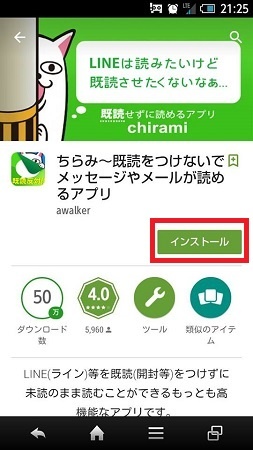
Google Playストアから「ちらみ~既読をつけないでメッセージやメールが読めるアプリ」をタップして、「インストール」をタップします。
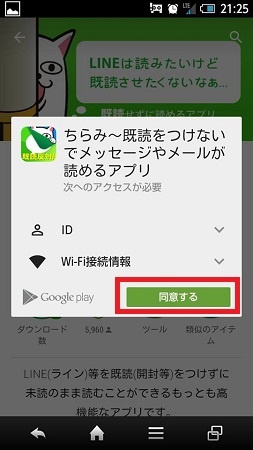
「次へのアクセスが必要」画面が表示されるので、「同意する」にタップします。
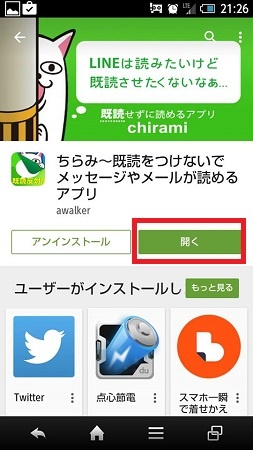
画面が「ちらみ」に戻り、「開く」をタップします。
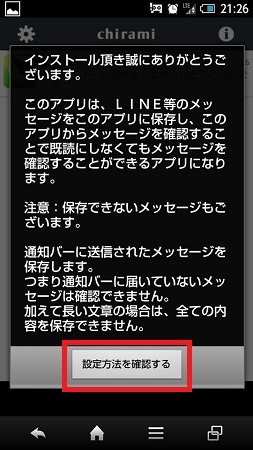
「設定方法を確認する」をタップします。
ここで文章の中身を読んでおきましょう。
注意:保存できないメッセージもございます。通知バーに送信されたメッセージを保存します。つまり通知バーに届いていないメッセージは確認できません。加えて長い文章の場合は、すべての内容を保存できません。
2.通知設定を変更する
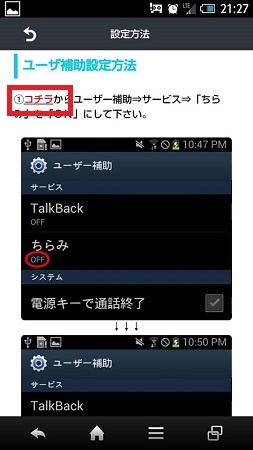
「ユーザ補助設定方法」画面が表示され、「コチラ」をタップします。
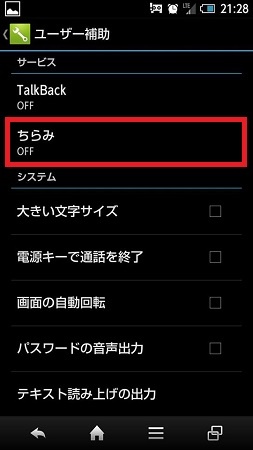
「ユーザ補助」画面が表示され、「ちらみ」がOFFになっているので、ONにするために「ちらみ」をタップします。
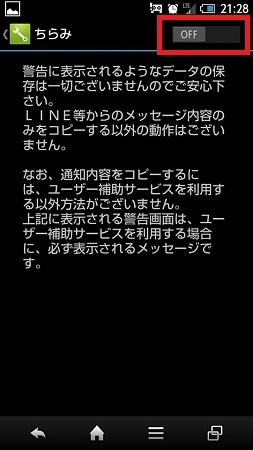
「ちらみ」の画面が表示されたら、右上にあるOFFボタンを右にスライドして、「ON」にします。
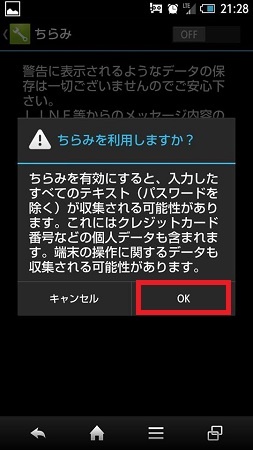
「ちらみを利用しますか?」という画面が表示されたら、「OK」をタップします。
3.アプリから内容を確認する
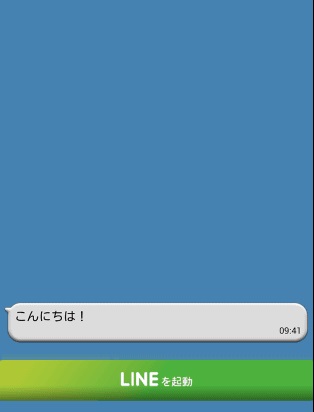
LINEでメッセージが届くと、スマホの左上にアイコンが表示されます。
「ちらみ」のアイコンと「LINE」のアイコンが表示されますので、「ちらみ」の方をタップして、メッセージを確認すると、既読をつけずにトーク画面を確認することができます。
編集後記
3の画面で、「LINEの起動」をタップすると、LINEが使えるようになります。
LINEでトーク画面を開くと、未読状態が既読状態になるので、相手に「確認したんだな」と分かってしまいます。
そうすると、「ちらみ」アプリを使う意味が無くなってしまいますので、注意しましょう。


コメントを残す